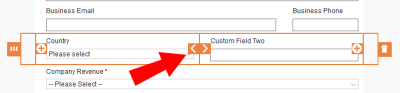コンタクト・フィールド、フォーム要素およびフィールド・グループの操作
コンタクト・フィールド、フォーム要素およびフィールド・グループを使用して、フォームを構築します。これらの設計要素の操作方法は、次の説明を参照してください。
コンタクト・フィールド、フォーム要素およびフィールド・グループの追加
フォームは、コンタクト・フィールド、フォーム要素およびフィールド・グループをキャンバスに追加して構築します。
コンタクト・フィールド、フォーム要素またはフィールド・グループを追加する手順は、次のとおりです。
- フォームをオープンして、コンタクト・フィールド、フォーム要素またはフィールド・グループをフォームにドラッグします。
重要: フィールド・グループ(「コンタクト基本情報」など)がフォームに追加されると、フィールドはグループ化されなくなります。これらは、コンタクト・フィールドやフォーム要素のように個別に処理されます。
コンタクト・フィールドおよびフォーム要素の移動
コンタクト・フィールドおよびフォーム要素を、水平方向または垂直方向に、空のセルに移動できます。フォームの各行を垂直方向に移動することもできます。
コンタクト・フィールドまたはフォーム要素を空のセルに移動する手順は、次のとおりです。
- フォームをオープンして、移動するコンタクト・フィールドまたはフォーム要素をクリックします。
-
 をクリックして、新しい場所にドラッグします。
をクリックして、新しい場所にドラッグします。
フォームの行を移動する手順は、次のとおりです。
- フォームをオープンして、移動する行の左または右のキャンバス領域をクリックします。
-
 をクリックして、新しい場所にドラッグします。
をクリックして、新しい場所にドラッグします。
コンタクト・フィールドおよびフォーム要素の削除
コンタクト・フィールドまたはフォーム要素を削除する手順は、次のとおりです。
- フォームをオープンして、削除するコンタクト・フィールド、フォーム要素またはフィールド・グループをクリックします。
-
 をクリックします。
をクリックします。
フィールドが、他のフィールドを含む行から削除された場合、空のセルが残ります。そのセルに新しいフィールドを追加したり、既存のフィールドを移動できます。空のセル領域を埋めるように列のサイズを変更することで、既存のフィールドを拡張することもできます。
列のサイズ変更および追加
列のサイズ変更または追加を行う手順は、次のとおりです。
- フォームをオープンして、サイズ変更または追加する列を含む行の左または右のキャンバス領域をクリックします。
-
 または
または  をクリックして、列のサイズを増減します。
をクリックして、列のサイズを増減します。 をクリックして、最大3つまでの列を追加します。
をクリックして、最大3つまでの列を追加します。